上次给大家介绍了ANSYSworkbench2020的轴对称分析案例,那么这次给大家介绍一下如何使用abaqus2021进行相关分析。首先来回顾一下案例内容,模型如图1所示,内孔固定,上表面承受一定压力。
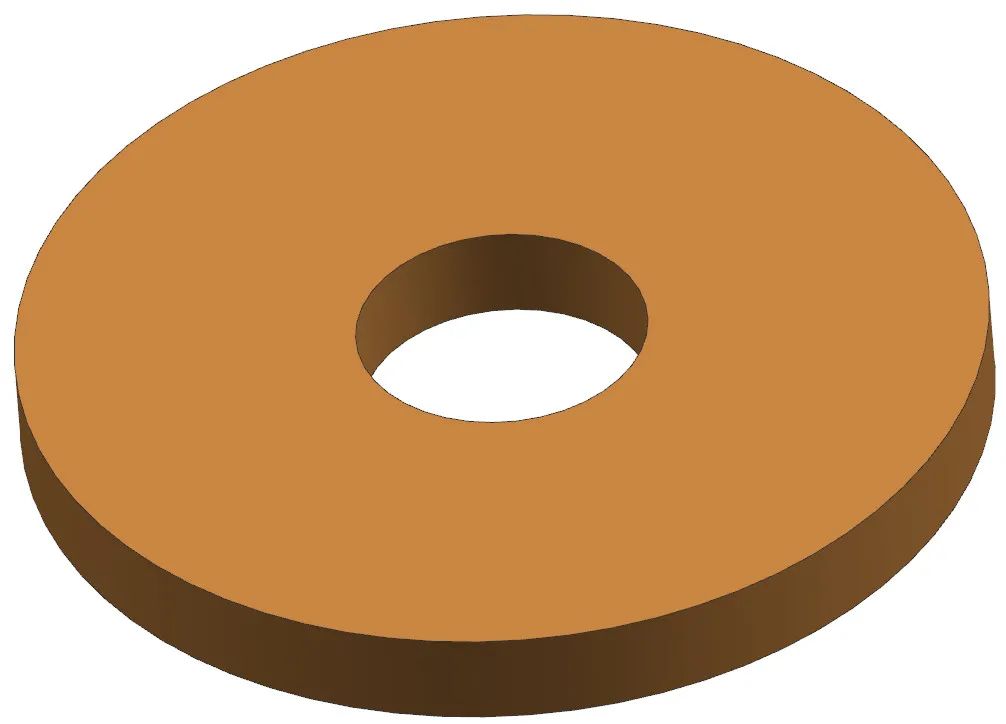
图1模型了解
Abaqus有限元分析的流程如下:
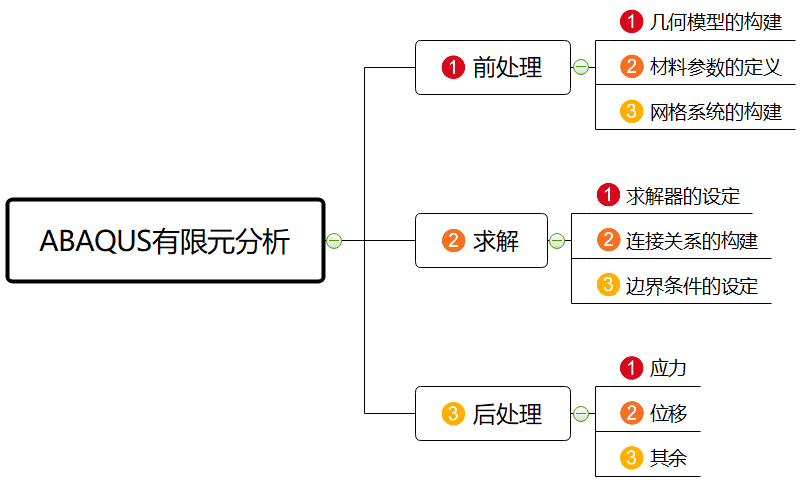
图2abaqus有限元分析流程
接下来就进行正式分析:
一、前处理

1.1 几何模型的构建
本例模型简单,直接在abaqus中进行建模。采用单位制为mm,MPa,N,t,s。
将Module切换到Part模块,单击createpart创建压块部件,部件类型选择Axisymmetric、Deformable、Shell,单击continue进入草图进行绘制,绘制完成后得到如下图所示的零部件。

图3 零件建模
1.2 材料参数的定义
1.2.1 材料本构
将Module切换到property模块。单击create material创建材料,采用结构钢材料,密度设置7.85e-9t/mm³,杨氏模量为2.1e5MPa,泊松比为0.3。
1.2.2 截面定义
单击create section为该零件创建一个截面属性,类型为solid,Homogeneous,单击continue,在弹出的对话框中选择已创建好的材料,并单击continue。
1.2.3 截面指派
将创建好的截面指派给相应零件。
1.3 网格系统的构建
1.3.1 网格划分
将Module切换到Mesh模块。通过合理控制网格大小,得到如图所示的网格。

图4 网格模型
1.3.2 单元类型设定
单元类型选择默认的单元类型。
1.3.3 装配
将Module切换到Assembly模块,进入装配环境,将创建好的部件导入装配体中。
二、求解

2.1 求解器的设定
将Module切换到Step模块。单击Create step创建分析步,分析步类型为Static, General。
2.2 连接关系的构建
本例仅有一个零件,不需要创建连接关系。
2.3 边界条件的设定
2.3.1 位移边界条件
将Module切换到Load模块。本例固定橡胶圈的下表面,单击Create Boundary Condition,类型选择Symmetry/Antisymmetry/Encastre,对象选择内孔的竖直线,并约束其所有自由度。
2.3.2 载荷边界条件
单击Create Load,创建载荷,类型选择Pressure,对象选择上方水平线,施加压力。
得到的载荷约束如下图所示。

图5 载荷约束
至此,前处理以及求解已设定完成,将Module切换到Job模块,创建作业并提交求解。
三、后处理

3.1 位移云图
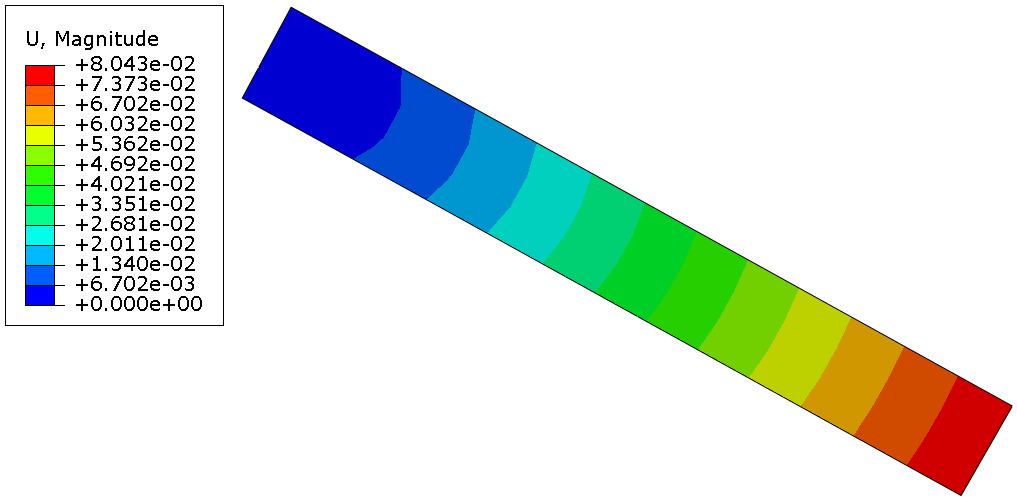
图6 位移云图
3.2 应力云图
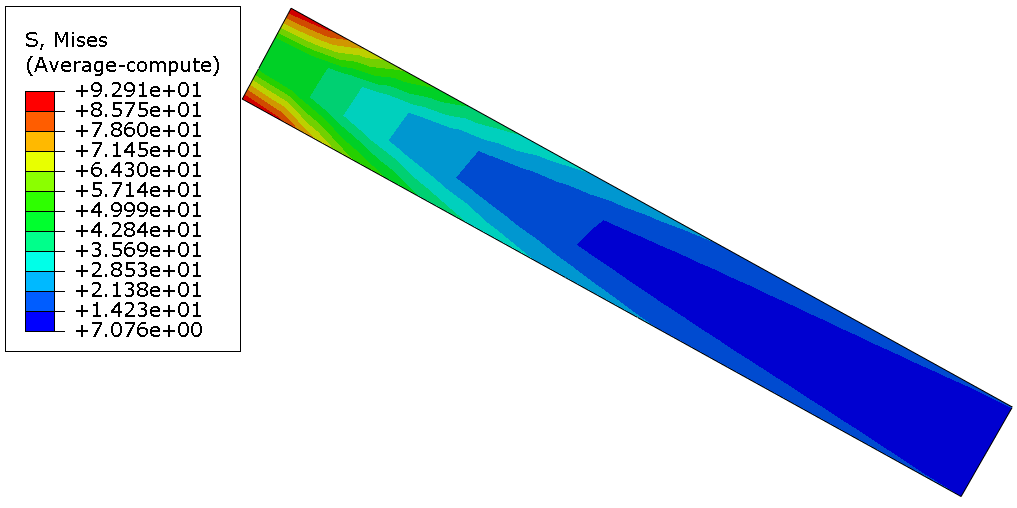
图7 应力云图
3.3 扩展显示
通过View->ODB Display Options->Sweep/Extrude,按照下图设置。
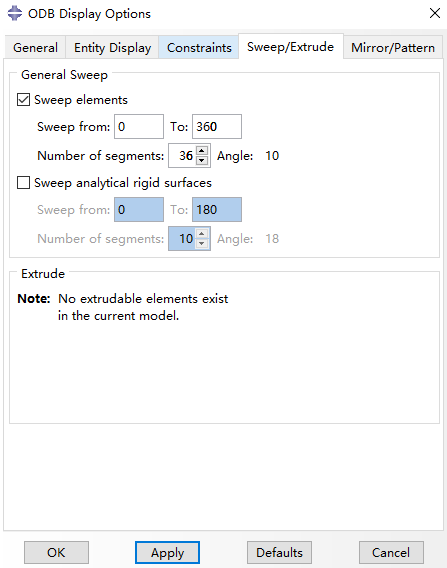
图8 扩展设置
得到的扩展结果如图9和图10所示。
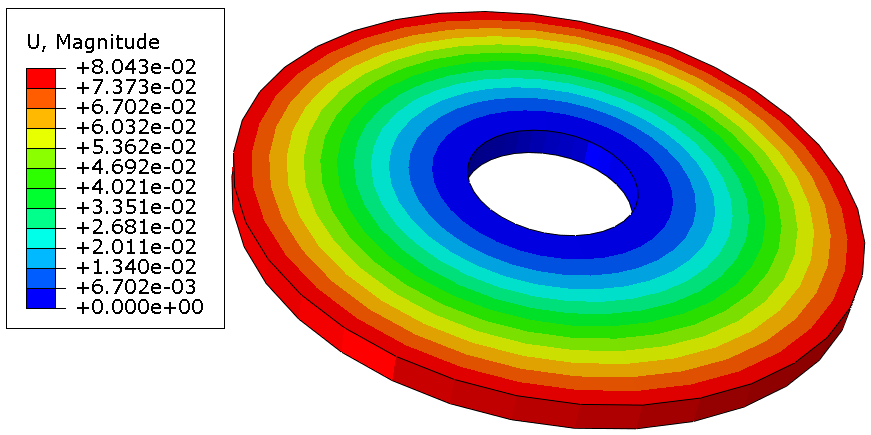
图9 位移扩展结果
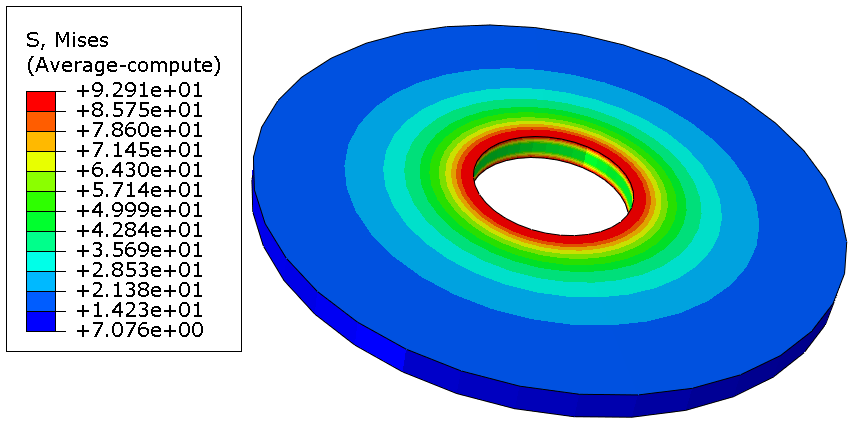
图10 应力扩展结果
免责声明:本文系网络转载或改编,未找到原创作者,版权归原作者所有。如涉及版权,请联系删